-
基于 FFmpeg 的跨平台视频播放器简明教程(十):在 Android 运行 FFmpeg
系列文章目录
- 基于 FFmpeg 的跨平台视频播放器简明教程(一):FFMPEG + Conan 环境集成
- 基于 FFmpeg 的跨平台视频播放器简明教程(二):基础知识和解封装(demux)
- 基于 FFmpeg 的跨平台视频播放器简明教程(三):视频解码
- 基于 FFmpeg 的跨平台视频播放器简明教程(四):像素格式与格式转换
- 基于 FFmpeg 的跨平台视频播放器简明教程(五):使用 SDL 播放视频
- 基于 FFmpeg 的跨平台视频播放器简明教程(六):使用 SDL 播放音频和视频
- 基于 FFmpeg 的跨平台视频播放器简明教程(七):使用多线程解码视频和音频
- 基于 FFmpeg 的跨平台视频播放器简明教程(八):音画同步
- 基于 FFmpeg 的跨平台视频播放器简明教程(九):Seek 策略
前言
在前九章的学习中,我们已经成功地实现了一个基础的播放器,它拥有视频播放、音画同步、快进/快退等基本功能。当然,这个简易的示例还有许多可以优化的地方,比如添加更美观的用户界面,或者增加字幕功能等。然而,这并不是本教程的主要关注点。本系列文章更关注于跨平台播放器框架的构建,特别是在移动端。因此,从本章开始,我们将把重点转向 Android 端播放器的开发。
前置知识包括一些 Android 的基本开发,以及 JNI 开发等。这些前置知识默认你有所了解,本文不会涉及。关于 JNI 可以参考笔者之前写的 JNI 简明教程之手把手教你入门
本文代码在 android/tutorial01。
FFmpeg Android 编译
FFmpeg 的跨端编译也是老生常谈的话题了,本文不去讨论那些细节问题,只想提供一种最便捷的编译方法。在 CompilationGuide/Android 中给出了一些指导意见,例如直接使用已经编译好的 so,或者使用别人写好的脚本。对比了这几个方法,ffmpeg-android-maker 比较合适,优势包括:
- 网上那些已经编译好的 ffmpeg so,ffmepg 版本可能太老了。ffmpeg-android-maker 则是从源码直接编译
- ffmpeg-android-maker 能够自动拉取 ffmpeg 源码,只需要设置少量的变量就能开始编译
- ffmpeg-android-maker 功能、文档写的比较清楚,用起来没有卡点。
那么基于 ffmpeg-android-maker 要如何编译 android ffmpeg 呢?非常简单,步骤如下。
- 下载 ffmpeg-android-marker 仓库
git clone git@github.com:Javernaut/ffmpeg-android-maker.git cd ffmpeg-android-maker- 1
- 2
- 设置环境变量
export ANDROID_SDK_HOME=/Users/user/Library/Android/sdk export ANDROID_NDK_HOME=/Users/user/Library/Android/sdk/ndk/25.2.9519653- 1
- 2
- 运行脚本
./ffmpeg-android-maker.sh- 1
编译成功后,你可以在当前文件夹的
build目录下找到各个架构的 ffmpeg 库:build └── ffmpeg ├── arm64-v8a │ ├── bin │ ├── include │ ├── lib │ └── share ├── armeabi-v7a │ ├── bin │ ├── include │ ├── lib │ └── share ├── x86 │ ├── bin │ ├── include │ ├── lib │ └── share └── x86_64 ├── bin ├── include ├── lib └── share- 1
- 2
- 3
- 4
- 5
- 6
- 7
- 8
- 9
- 10
- 11
- 12
- 13
- 14
- 15
- 16
- 17
- 18
- 19
- 20
- 21
- 22
其中 include 和 lib 是我们需要的。
FFmpeg so 导入 Android 项目
将 so 文件放置在正确的位置
第一步当然是将编译好的 ffmpeg so 文件和头文件拷贝到我们的项目中。在编译产物中,我们只需要 include 和 lib 文件夹即可,将它们拷贝至 3rdparty/ffmpeg/android 目录下。当然你也可以选择其他地方,这只是我个人的选择。
android ├── arm64-v8a │ ├── include │ └── lib ├── armeabi-v7a │ ├── include │ └── lib ├── x86 │ ├── include │ └── lib └── x86_64 ├── include └── lib- 1
- 2
- 3
- 4
- 5
- 6
- 7
- 8
- 9
- 10
- 11
- 12
- 13
写 CMake 将 FFmpeg so 引入项目
ffmpeg 有多个 so 文件,在编译项目的过程中,如果一个一个地去写 link 命令有点麻烦。通常的做法是,创建一个新的 library,例如叫
ffmpeg_libs,让ffmpeg_libs去 link 这些 so 文件,然后其他模块 linkffmpeg_libs就能够链式地将所有依赖都带上了。这部分属于 CMake 的知识范畴,不细说了,可以参考笔者之前写的 现代 CMake 简明教程(一)- CMake 基础。具体 CMake 源码在 CMakeLists.txt 大家自己看。
写 Kotlin 和 JNI 调用 FFmpeg API
Android app 想要调用 C/C++ 的接口就必须通过 JNI 接口来实现。首先,在应用层定义一个 native method 叫
stringFromFFMPEGexternal fun stringFromFFMPEG(): String- 1
接着定义 JNI 层接口,新建
src/cpp/native-lib.cpp文件,并完成 JNI 层代码:#include#include extern "C" { #include } extern "C" JNIEXPORT jstring JNICALL Java_com_test_tutorial01_MainActivity_stringFromFFMPEG( JNIEnv* env, jobject /* this */) { std::string hello = "Hello from ffmpeg: " + std::string(av_version_info()); return env->NewStringUTF(hello.c_str()); } - 1
- 2
- 3
- 4
- 5
- 6
- 7
- 8
- 9
- 10
- 11
- 12
- 13
- 14
- 15
最后,我们将 UI 上的 TextView 中的字符串内容修改为这个函数的返回值即可:
binding.sampleText.text = stringFromFFMPEG()- 1
最终呈现的效果如下图:
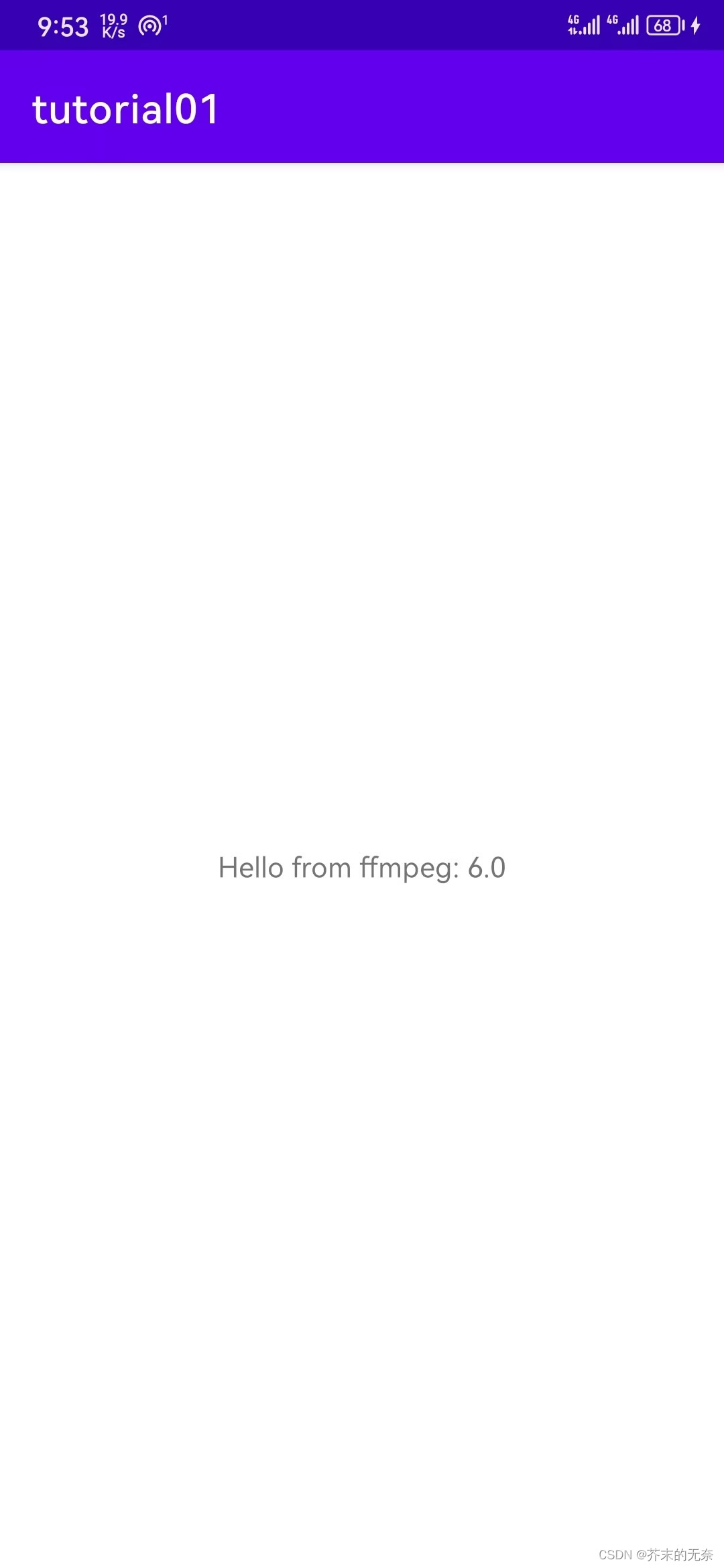
总结
本文介绍了一种非常便捷的编译 android ffmpeg 的方法:ffmpeg-android-maker。说明如何将 ffmpeg so 库导入至 android 项目中,并提供了实例代码(代码地址:这里)
参考
-
相关阅读:
学习c++的第十天
【LeetCode】54、螺旋矩阵
从Spring源码探究IOC初始化流程
Exoplayer异常:4003, MediaCodecAudioRenderer error,format_supported=YES
2023/10/7 -- ARM
Hi3861 OpenHarmony嵌入式应用入门--点灯
易基因|DNA甲基化揭示应激反应影响婴儿免疫相关基因的表观遗传调控机制 | 表观发育
【Java面向对象】封装的认识与实现
52.seata分布式事务
国外芯片,为什么有中文资料和网页?
- 原文地址:https://blog.csdn.net/weiwei9363/article/details/134027655
